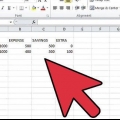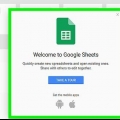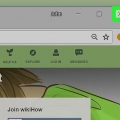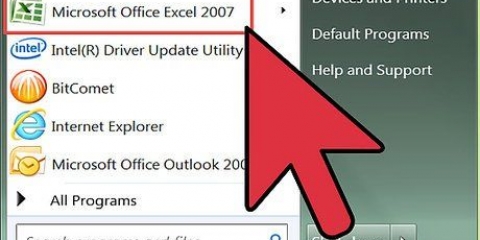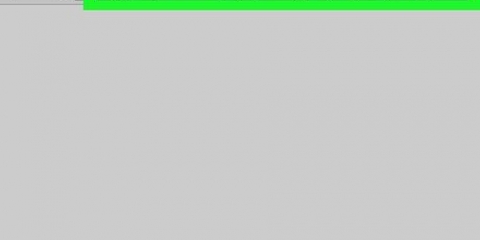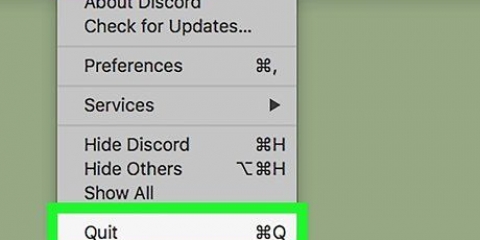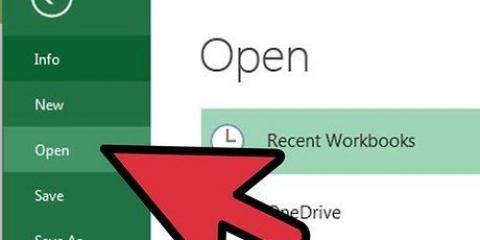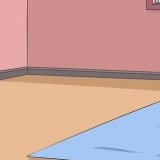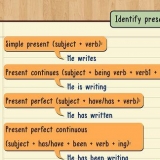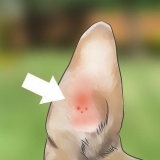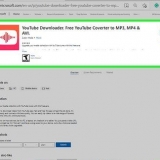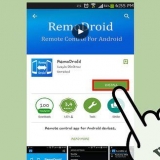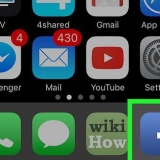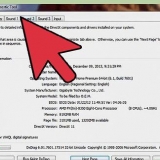Filter in excel entfernen
In diesem Tutorial erfahren Sie, wie Sie Datenfilter aus einer Spalte oder einem gesamten Arbeitsblatt in Microsoft Excel entfernen.
Schritte
Methode 1 von 2: Filter aus einer Spalte entfernen

1. Öffnen Sie Ihre Tabelle in Excel. Sie können dies tun, indem Sie auf die Datei auf Ihrem Computer doppelklicken.

2. Gehen Sie zu dem Arbeitsblatt, dessen Filter Sie löschen möchten. Arbeitsblatt-Registerkarten befinden sich am unteren Rand des aktuellen Blatts.

3. Klicken Sie auf den Abwärtspfeil neben der Spaltenüberschrift. In einigen Excel-Versionen sehen Sie neben dem Pfeil ein kleines Trichtersymbol.

4. klicke auf Filter löschen von (Spaltenname). Der Filter ist jetzt aus der Spalte gelöscht.
Methode 2 von 2: Alle Filter in einem Arbeitsblatt löschen

1. Öffnen Sie Ihre Tabelle in Excel. Sie können dies tun, indem Sie auf die Datei auf Ihrem Computer doppelklicken.

2. Gehen Sie zu dem Arbeitsblatt, dessen Filter Sie löschen möchten. Arbeitsblatt-Registerkarten befinden sich am unteren Rand des aktuellen Blatts.

3. Klicken Sie auf die Registerkarte Fakten. Sie können dies oben auf dem Bildschirm sehen.

4. klicke auf Zu löschen in der Gruppe `Sortieren und filtern`. Sie finden es in der Nähe der Mitte der Symbolleiste oben auf dem Bildschirm. Alle Filter im Arbeitsblatt sind jetzt gelöscht.
Оцените, пожалуйста статью